Evet, VLC kayıtları ekranı. VLC sadece tipik bir medya oynatıcı değildir, çünkü aynı zamanda temel video düzenleme, dönüştürme ve akış için birçok özellik ve araç sunar. VLC hayranıysanız ve sık sık kullanıyorsanız, özellikle masaüstü ekranınızı kaydederken kullanımını en üst düzeye çıkarmak için diğer işlevlerini bilmelisiniz. Ekran kayıtları, önemli konuşmaları, çevrimiçi dersleri ve hatta yalnızca bir kerede çevrimiçi olarak izleyebileceğiniz videoları veya filmleri yakaladığı için günümüzde çok faydalı olmuştur. Peki, kim zaten kullanmaz, değil mi?
Bu nedenle, bu gönderiye katıldığınız için sizi tebrik ediyoruz çünkü hızlı bir şekilde ezberleyebileceğiniz en kapsamlı yönergelerle VLC kayıt düğmesine basmaya başlayacağız! Bu nedenle, aşağıda daha fazlasını okurken bu gösteriyi yola çıkaralım.
Bölüm 1. VLC Kullanarak Ekran Nasıl Kaydedileceğine İlişkin Her Şey Dahil Yönergeler
Bir süre önce tanıtıldığı gibi VLC, medya oynatıcı olmanın yanı sıra birçok görevi yerine getirebiliyor. Ayrıca herkes, VLC'nin en sevdiği çevrimiçi videoyu, TV programını veya sevdikleriyle komik ama anlamlı konuşmaları kaydedebileceğini bilmelidir. Ayrıca, bu açık kaynaklı yazılım birçok farklı video formatı üretebilir, bu da VLC tarafından çekilen yeni üretilen videonuzun cihazınıza uyacağından emin olmanızı sağlar.
Ancak, bu konuya gelince VLC'yi manevra yapmak oldukça kafa karıştırıcı. Bu nedenle birçok kullanıcı VLC ile video oynatmanın yeni başlayanlar için olduğunu, ancak video düzenleme ve kaydetmenin profesyoneller için olduğunu iddia ediyor. Aşağıda verilen prosedürlerle bulmamız gereken şey budur.
Aşama 1Erişmek Yakalama Cihazı özelliğine giderek medya buton. VLC'nin özelliklerine hızlı bir şekilde erişmenize yardımcı olmak için kısayol tuşlarını kullandığını fark edeceksiniz.
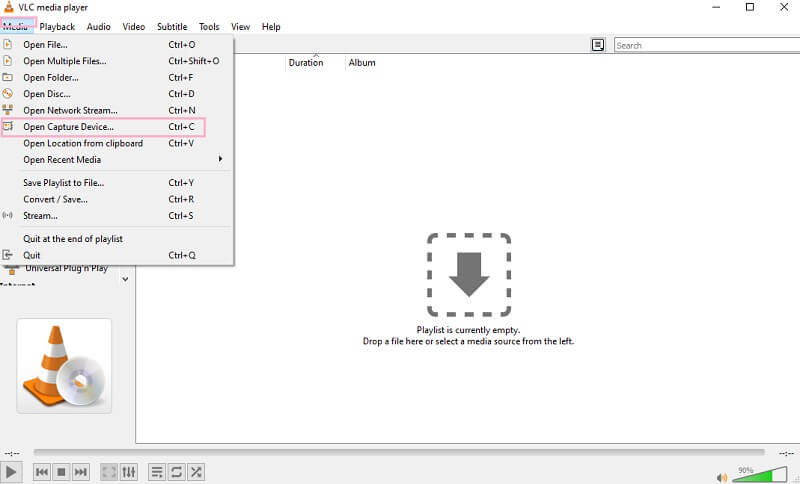
Adım 2Yeni bir pencere Açık Medya açılır. Erişmek Yakalama Modu içine masaüstüve VLC ile ekranı yakalamak için kare hızını ayarlayın. Ardından, açılan ok açılır menüsüne gidin. Oyna düğmesini seçin ve Aktarım.
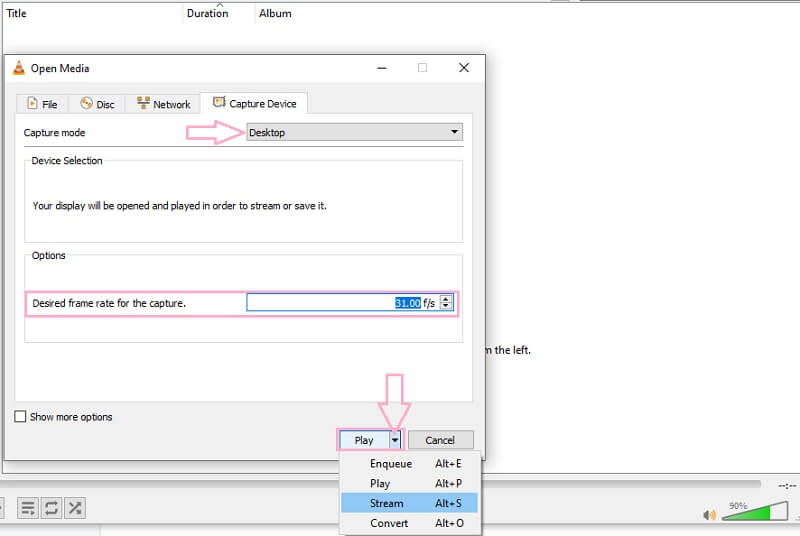
Aşama 3vurduktan hemen sonra Aktarım, Akış Çıkışı sadece tıklayacağınız yerde sihirbaz görünecektir Sonraki. Ardından, seçin Dosya ve tıklayın Eklemek Hedef kurulum penceresindeki düğmesine basın. Bundan sonra, tıklamanız gereken başka bir pencere görünecektir. Araştır kaydetmek ve vurmak istediğiniz videoyu yüklemek için Sonraki.
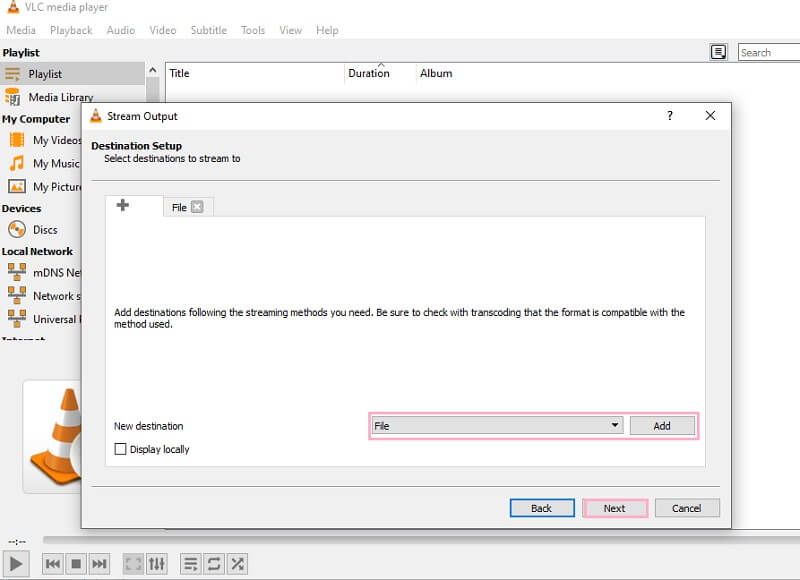
4. AdımBundan sonra, sizi başka bir pencereye yönlendirecektir. Kod Dönüştürme Seçenekleri. Aç/Kapat Aktif Çapraz Kodlama kutusunda, ardından tercih ettiğiniz biçimi seçin. Profil seçenek. Üzerinde Seçenekler Kurulumu pencere, tıklayın Aktarım düğmesine basın ve VLC ekranı hemen kaydedecektir.
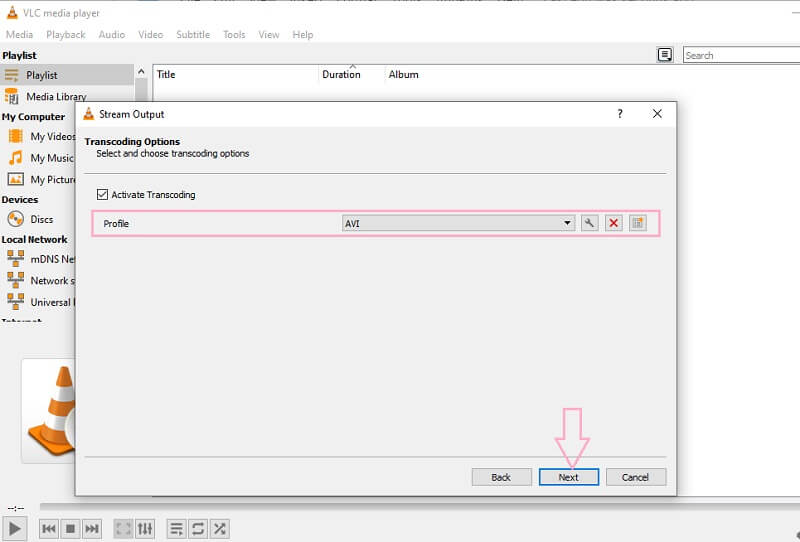
Bölüm 2. Ekran ve Video Kaydetmenin Çok Daha Kolay ve Etkili Yolu
VLC'nin düşündüğünüz kadar mükemmel olmadığını anlamalısınız çünkü çoğu zaman çok önemli olan sesi ve fare işaretçisini yakalayamıyor. Bu nedenle, sizi ekran kaydının çok daha erişilebilir ve en verimli yoluna yönlendiriyoruz. AVAide Ekran Kaydedici. Bu ekran kaydedici, masaüstünüzün göstereceği her şeyi, fare işaretçisini, sesi, unutulmaz sahneyi ve daha fazlasını yakalar, çünkü şimdiye kadarki en esnek ekran yakalama özelliğine sahiptir! Ayrıca, kaydedilen kopyayı üretirken kaliteyi etkilemeden yüksek kaliteli videoları veya filmleri şaşırtıcı bir şekilde kaydeder. Ayrıca, VLC'nin ekranı nasıl yakaladığının aksine, AVAide Ekran Kaydedici en basit prosedürle en kolay arayüzü sunar.
Dahası var çünkü bu güçlü ekran kaydedici, fare tıklaması efektleri eklemek için videonun hacmi, uzunluğu ve özelleştirmesi ile eşzamanlı ayarlamalar yapabilen güvenilir araçlar da sunuyor. Belli ki bir ekran kaydedici için ihtiyacınız olan her şeye sahip! Bu bilgilerin onu kullanırken sizi heyecanlandırdığını biliyoruz. Bu nedenle, masaüstünüzde nasıl kullanacağınıza dair tüm yönergeleri size getiriyoruz!
- Ekranı aynı anda kaydeder.
- Videonuzun sesini inanılmaz bir şekilde yakalar.
- Ayarlamalarda esnek olan en şaşırtıcı ekranla birlikte gelir.
- VLC ile kayıt ekranından çok daha iyi.
- Çok çeşitli farklı çıktı formatlarını destekler.
- Çıktı olarak en popüler görüntü formatlarını kullanan ekran görüntülerine izin verir.
AVAide Ekran Kaydedici ile Masaüstü Ekranı Nasıl Kaydedilir
Aşama 1Ekran Kaydediciyi Kurun
Bu güçlü ekran kaydediciyi Windows veya Mac cihazınıza indirin ve kurun. Bunu daha hızlı yapmanıza yardımcı olmak için yukarıda verilen indirme düğmelerine güvenebilirsiniz.
Adım 2İşlevler Arasından Seçin
Aracı başlatın ve özellikler arasından seçim yapın. Bir klibin Yakınlaştırma toplantısını yakalamak istiyorsanız, Video Kaydedici.
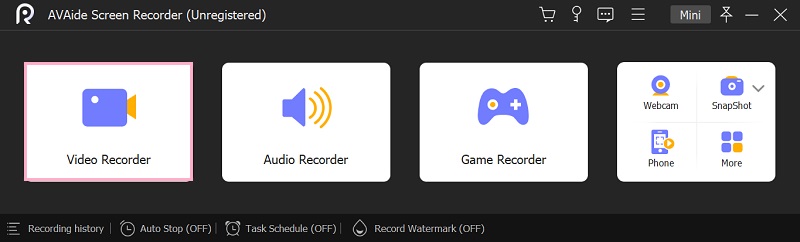
Aşama 3Ekranı Özelleştir
VLC'den farklı olarak, AVAide Ekran Kaydedici ile kayıt ekranı, kullanıcılara ekranı özelleştirme şansı verecek. Nasıl? Tıkla Gelenek seçeneğini seçin, ardından ekran yeniden boyutlandırıcıyı tercihinize göre serbestçe sürükleyin.
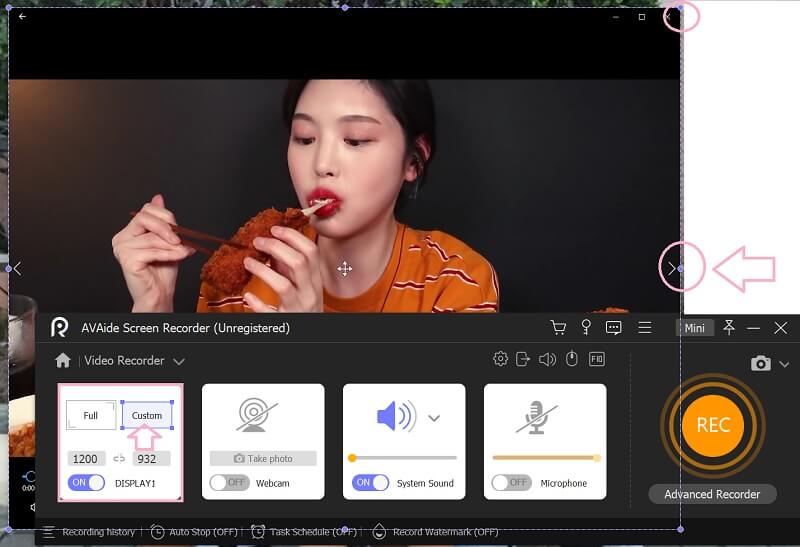
4. AdımKayda başla
Şimdi, video yakalamayı başlatmak için REC düğmesine basın. Ardından, kaydı duraklatmak veya durdurmak istediğinizde size yardımcı olmak için aracın kayan çubuğunun mevcut olduğunu fark edeceksiniz. Kaydı durdurduğunuzda, kaydı kırpma şansına sahip olabileceğiniz bir açılır pencere belirecektir. Aksi takdirde, vur İhracat buton.
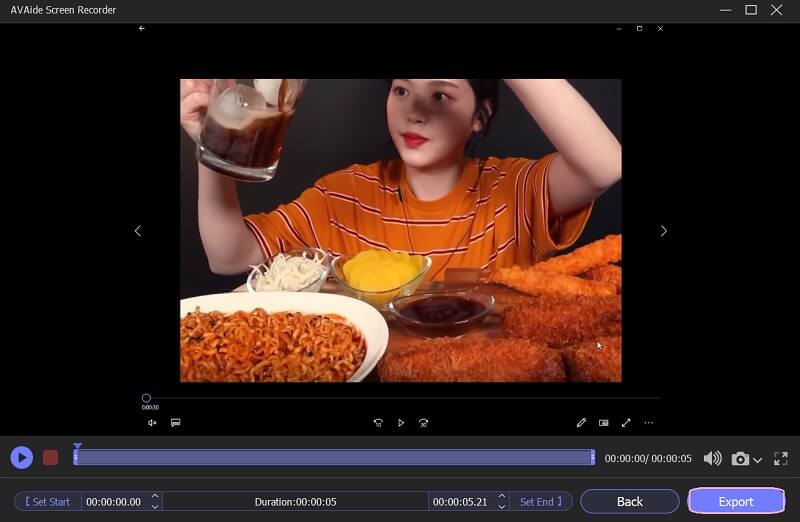
Adım 5Kaydı Kaydet
bastıktan sonra İhracat butonuna bastığınızda sizi çıktı dosyasını kişiselleştirebileceğiniz kısma getirecektir. Dosyanın başlığını, sanatçısını, albümünü, bestecisini, türünü vb. etiketlemekten çekinmeyin. Ayrıca, VLC'nin ekranları yakalama biçiminden çok uzakta, AVAide'de videonuzu daha kişisel hale getirmek için bir fotoğraf kapağı ekleyebilirsiniz. Sonra, nihayet, vur Tamamlamak buton.
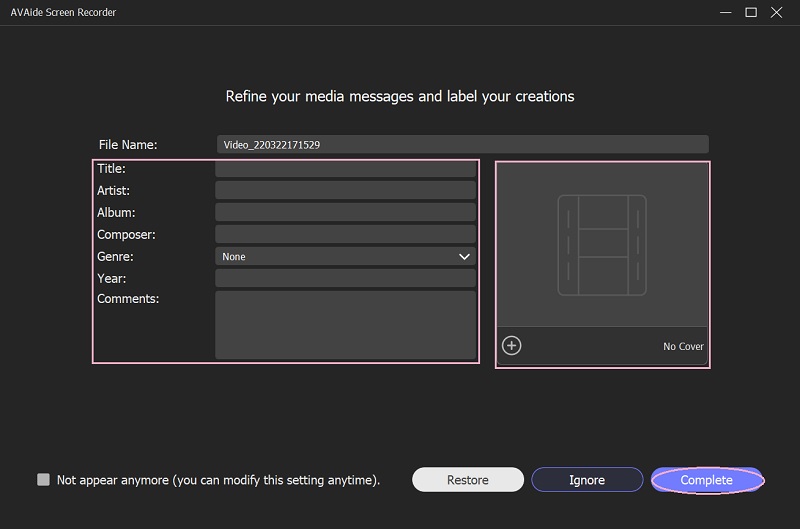
Bölüm 3. Ekran Kaydı Hakkında SSS
Üçüncü taraf bir araç indirmeden Android'imi kullanarak ekran kaydı yapabilir miyim?
Evet. Android ve iPhone dahil olmak üzere mobil cihazlarda yerleşik bir ekran kaydı bulunur. Bu nedenle kullanıcılar mobil oyunlarını ve videolarını anında yakalamanın keyfini çıkarıyor.
AVAide Ekran Kaydedici ile video konferansı yakalayabilir miyim?
Evet. AVAide Ekran Kaydedici, video konferans da dahil olmak üzere ekranınızda oynattığınız her şeyi kaydedebilen çok şeffaf bir araçtır.
Web kameramı VLC ile kaydedebilir miyim?
Evet. Web kameranızı VLC ile kaydedebilirsiniz. Ancak, özellikle ilk kez yapıyorsanız, bunu yapmak sizin için zahmetli olacaktır. Bu nedenle, dünya çapındaki en basit ve en başarılı web kamerası video kaydedicisini deneyin. AVAide Ekran Kaydedici.
Bilgileri özetlemek gerekirse, süreç VLC ekran kaydı kolay değil, aksine AVAide Ekran Kaydedici. Ancak, VLC'nin gücünü hafife alamayız çünkü zaten çok şey kanıtlamıştır. Ancak, daha sağlam ve kullanıcı dostu bir ekran kaydedici olduğunu biliyorsanız, neden bununla yetinelim.
Ses, çevrimiçi toplantılar, oyun videoları, müzik, web kamerası vb. ile ekran etkinliklerini yakalayın.
Ekranı ve Videoyu Kaydet
- Mac'te Ekran Kaydı
- Windows'ta Ekran Kaydı
- iPhone'da Ekran Kaydı
- iPhone'da Ses Kaydet
- TV Şovlarını DVR Olmadan Kaydedin
- iPhone ve Android'de Ekran Kaydı Snapchat
- FaceTime Çağrısı Kaydet
- Ekranı Kaydetmek için VLC Nasıl Kullanılır
- Amazon Hata Kodu 1060'ı Düzeltin
- OBS Pencere Yakalama Siyahını Düzeltin
- Videoya PowerPoint Nasıl Yapılır [Komple Eğitim]
- Eğitim Videoları Nasıl Yapılır: Hazırlıklar ve Yönergeler
- iOS 15 ve Daha Sonra Sesli Kayıt Nasıl Ekranlanır
- TikTok'ta Kayıt Nasıl Ekranlanır: Masaüstü ve Mobil Çözümler
- Samsung'da Kanıtlanmış 2 Şekilde Kayıt Ekranı Nasıl Yapılır [Çözüldü]
- Yakalama Kartı Olmadan PS4'te Oynanış Nasıl Kaydedilir
- Xbox One'da Oynanış Nasıl Kaydedilir [Tam Eğitim]



 Güvenli indirme
Güvenli indirme


